Tärkeää: Power View on poistettu Excel for Windows:n valintanauhasta, mutta Power View:n vuorovaikutteinen visuaalinen käyttökokemus on Power BI Desktop,jonka voit ladata maksutta. Voit helposti tuoda aiemmin luotuja Power View raportteja Power BI. Vaikka Power View on edelleen käytettävissä, sinun on ehkä päivitettävä Microsoft Silverlight,koska se on nyt oletusarvoisesti poissa käytöstä. Ota Power View käyttöön noudattamalla seuraavia vaiheita.
Ota palvelut käyttöön
-
Valitse Tiedosto-välilehdessä Asetukset >,>tietosuoja Asetukset > tietosuoja-Asetukset painiketta.
-
Valitse seuraavaksi Valinnaiset yhdistetyt kokemukset -osassa Ota käyttöön valinnaiset yhdistetyt kokemukset -vaihtoehto.
-
Lopeta ja käynnistä Excel.
Valintanauhan mukauttaminen
-
Valitse Tiedosto-välilehdessä Asetukset ja >valintanauhaa.
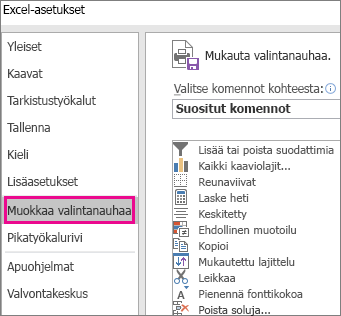
-
Napsauta Päävälilehset-ryhmässä välilehteä, johon haluat lisätä uuden ryhmän, ja valitse Uusi ryhmä.
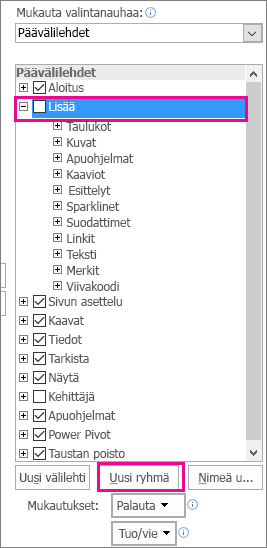
-
Valitse seuraavaksi Valitse komennoista -vaihtoehto, valitse Muut kuin valintanauhan komennot ,Power View raportti luettelosta ja valitse Lisää. Voit tarvittaessa siirtää uutta ryhmää Ylä- ja alanuolilla Päävälilehkset-ryhmän oikealla puolella.
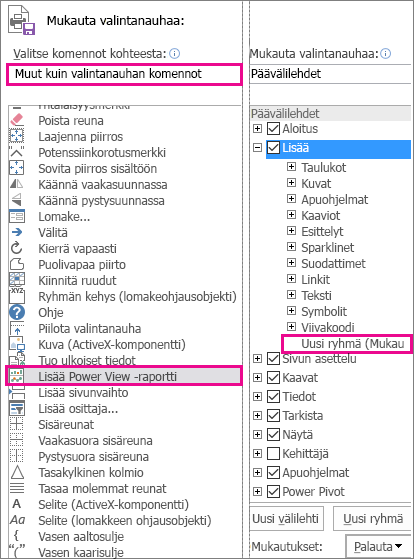
-
Kun Uusi ryhmä (mukautettu) on valittuna, napsauta Nimeä uudelleen -painiketta ja kirjoita Näyttönimi-ruutuun Power View nimi, kuten "Omat raportit". Kun haluat lopettaa, valitse OK kahdesti.
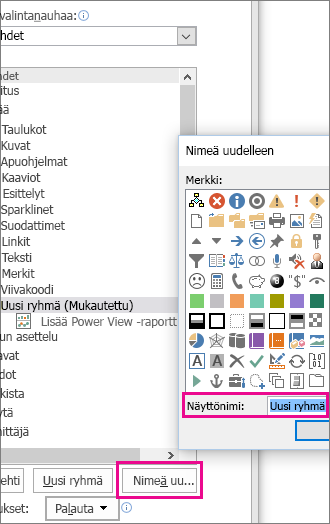
Power View -apuohjelman ottaminen käyttöön
Kun lisäät taulukon ensimmäisen Power View, Excel sinua pyydetään ottamaan Tietojen analysointi -apuohjelmat käyttöön, joten valitse Ota käyttöön.
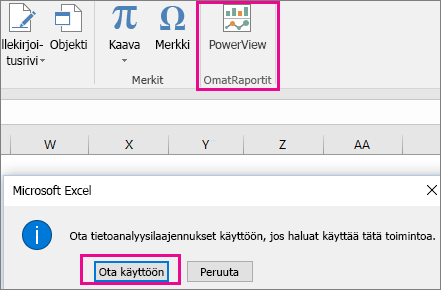
Sinua voidaan myös pyytää ottamaan Silverlight käyttöön. Jos näyttöön tulee tämän jälkeen edelleen kehote, sinun on ehkä käytettävä rekisteriavaimia Silverlightin eston poistamiseen.
Jos sinulla on sen jälkeen yhä ongelmia, harkitse siirtymistä Power BI Desktop, sillä se on paljon monipuolisempi sovellus.










